Giỏ hàng của bạn
Có 0 sản phẩm

24-05-2023, 11:42 am 19203
Cách kéo dài chân trong Photoshop nhanh chóng, đơn giản giúp bạn có một tấm hình cân đối
Bên ngoài thì cao ráo nhưng khi chụp hình thì chân của mình trong ảnh chỉ có một khúc là nỗi ám ảnh của rất nhiều bạn. Tuy nhiên, bạn không cần phải lo lắng khi có thể sử dụng cách kéo dài chân để đôi chân trở nên dài hơn và giúp bức hình trở nên cân đối, đẹp hơn. Bạn có thể áp dụng cách kéo dài chân trong Photoshop để làm cho đôi chân trong ảnh trở nên dài hơn với các bước cực kỳ dễ thực hiện.
Bài viết sẽ cung cấp các thông tin sau:

Cách kéo dài chân trong Photoshop nhanh chóng
Photoshop hay tên đầy đủ là Adobe Photoshop, thường được mọi người viết tắt là PTS. Đây là phần mềm có khả năng thiết kế, chỉnh sửa hình ảnh trên Windows và MacOS. Phần mềm Photoshop có thể đáo ứng nhu cầu tạo ra hay chỉnh sửa hình ảnh, thiết kế các tác phẩm nghệ thuật, mô phỏng tranh ảnh ngoài đời,…
Có thể nói Adobe Photoshop là công cụ chỉnh sửa ảnh phổ biến nhất hiện nay. Phần mềm này có những công cụ đơn giản và có khả năng chỉnh sửa nhiều định dạng ảnh khác nhau. Bạn có thể chỉnh sửa hình ảnh riêng lẻ hoặc hàng loạt tùy vào nhu cầu sử dụng.

Ứng dụng Adobe Photoshop
“Mega Technology là đơn vị phân phối các sản phẩm công nghệ đến từ nhiều thương hiệu uy tín, chính hãng với mức giá hợp lý. Nếu bạn đang có nhu cầu mua các sản phẩm linh kiện máy tính, gaming gear, thiết bị văn phòng, máy tính xách tay,... giá tốt, chính hãng tại Đà Nẵng thì Mega Technology là một địa chỉ uy tín với nhiều ưu đãi hấp dẫn mà bạn có thể tham khảo. Hãy đến ngay showroom của Mega tại 130 Hàm Nghi, Đà Nẵng để có thể xem trực tiếp sản phẩm. Đối với các khách hàng ở thành phố Hồ Chí Minh hoặc Hà Nội, bạn có thể xem và mua hàng tại website mega.com.vn”.
Ưu điểm
Nhược điểm

Hướng dẫn nhanh
Vào File, chọn Open để mở ảnh bạn muốn kéo dài chân > Kéo layer ảnh vào biểu tượng New Layer để nhân đôi layer ảnh > Chọn công cụ Rectangular Marquee Tool (phím tắt M) > Kéo chọn vùng chọn từ phần chân cần kéo dài trở xuống > Nhấn tổ hợp phím Ctrl + J để nhân đôi vùng chọn > Chọn vào layer chân > Chọn Edit > Chọn Free Transform > Nhấn giữ phím Shift và kéo dài layer chân xuống phía dưới để chân dài hơn > Nhấn phím Enter để áp dụng.
Hướng dẫn chi tiết
Bước 1: Vào File, chọn Open. Chọn ảnh muốn kéo dài chân và nhấp vào Open.
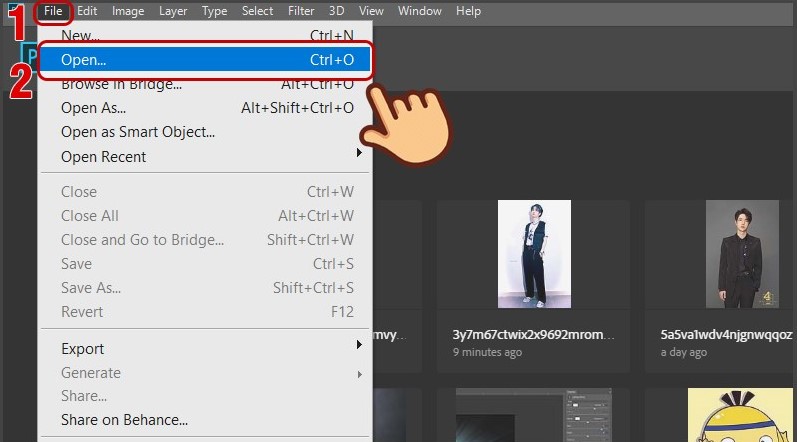
Mở ảnh muốn kéo dài chân
Bước 2: Kéo layer ảnh vào biểu tượng New Layer để nhân đôi layer ảnh lên, như vậy để khi chỉnh sửa hỏng không làm ảnh hưởng đến ảnh gốc.
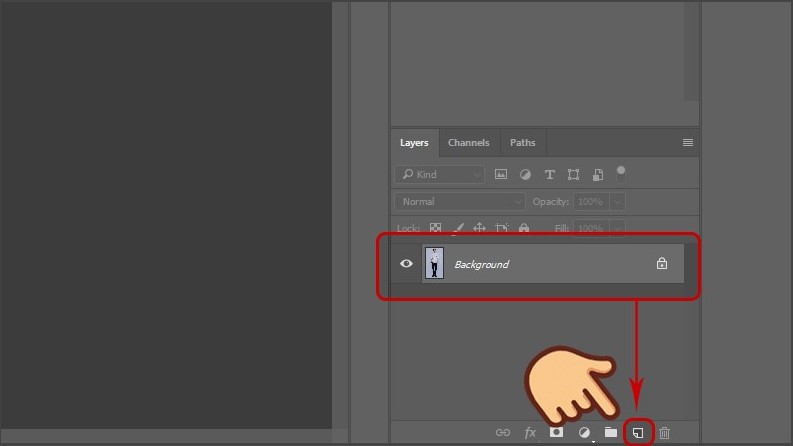
Kéo layer ảnh vào biểu tượng New Layer
Bước 3: Chọn công cụ Rectangular Marquee Tool (phím tắt M) và kéo chọn vùng chọn từ phần chân cần kéo dài trở xuống.
Lưu ý:
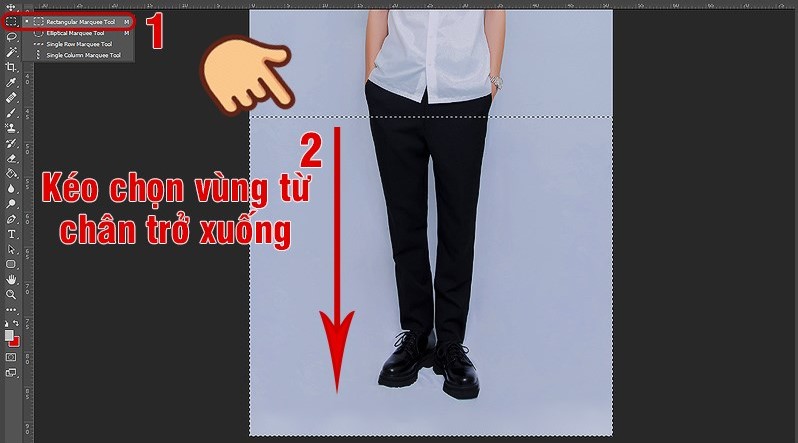
Kéo chọn vùng từ phần chân cần kéo dài trở xuống
Bước 4: Nhấn tổ hợp phím Ctrl + J để nhân đôi vùng chọn tạo thành layer mới, sau đó bạn có thể đặt tên layer đó là “chân” để dễ phân biệt.
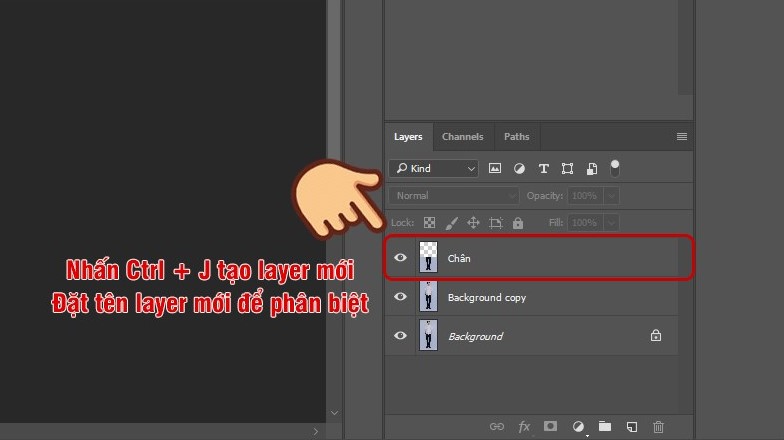
Nhấn tổ hợp phím Ctrl + J
Bước 5: Chọn vào layer chân, trên thanh menu chọn Edit và chọn Free Transform (phím tắt Ctrl + T).
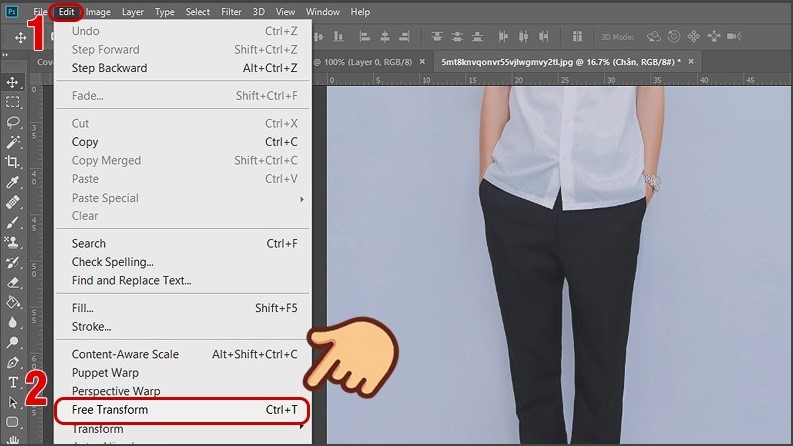
Chọn Edit và chọn Free Transform
Bước 6: Nhấn giữ phím Shift và kéo dài layer chân xuống phía dưới để chân dài hơn.
Lưu ý: Bạn hãy kéo ở một mức độ phù hợp để trông thật tự nhiên, tránh kéo dài quá lố sẽ dễ bị nhận ra nhé!
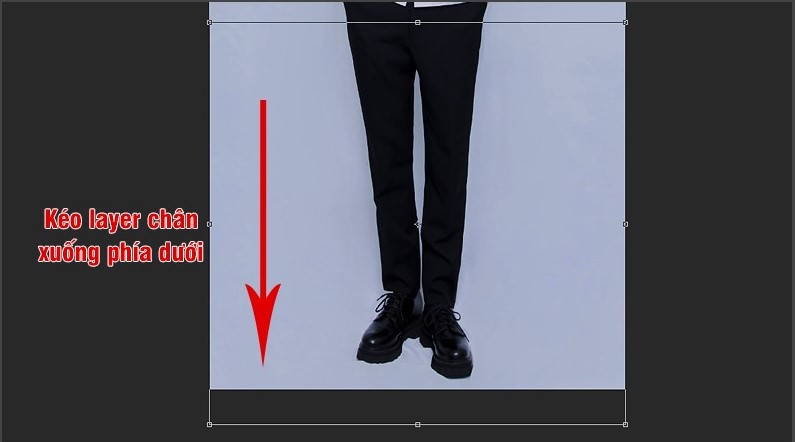
Kéo dài layer chân xuống phía dưới để chân dài hơn
Bước 7: Sau khi kéo chân vừa ý bạn nhấn phím Enter để áp dụng. Hình dưới là kết quả sau khi áp dụng cách kéo dài chân trong Photoshop.
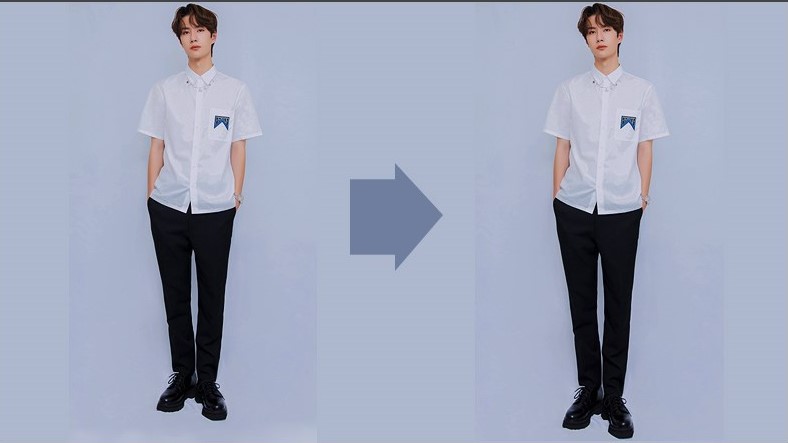
Kết quả sau khi kéo dài chân trong Photoshop
Trên đây là bài viết hướng dẫn cách kéo dài chân trong Photoshop đơn giản, chi tiết. Áp dụng cách này sẽ giúp đôi chân trong ảnh của bạn trở nên dài hơn và bức ảnh trở nên cân đối hơn. Hy vọng bài viết sẽ giúp ích cho bạn, đừng quên thường xuyên truy cập trang web mega.com.vn để biết thêm nhiều thủ thuật hữu ích nhé!
Xem thêm >>>
Cách tách nền trắng trong Photoshop chuyên nghiệp, đẹp mắt
Cách xoay ảnh trong Photoshop đơn giản với vài click chuột
Hướng dẫn 4 cách làm mờ ảnh trong Photoshop siêu chi tiết
copyright © mega.com.vn